Analyseren en simuleren
Samenvatting
Microsoft Excel XP heeft een aantal geavanceerde hulpmiddelen die kunnen worden gebruikt bij het analyseren van gegevens. U moet hierbij denken aan de mogelijkheid scenario's te bouwen of een hulpmiddel als de Oplosser, waarmee naar een resultaat kan worden toegewerkt.
In de volgende drie paragrafen laten wij zien hoe u achtereenvolgens de tools Tabel, Scenario's en de Oplosser kunt gebruiken.
Analyseren en simuleren
In dit artikel is gebruikgemaakt van de Nederlandstalige versie van Excel. De in dit artikel opgenomen voorbeeldbestanden zijn zonder probleem te gebruiken in alle versies vanaf Excel 97. Als in Excel 2007 een gewijzigde aanpak vereist is, wordt dit in de tekst afzonderlijk vermeld.
De gevoeligheidsanalyse in Excel gebruiken
De optie Data – Tabel van Excel is een krachtig middel dat complexe gevoeligheidsanalyse mogelijk maakt.
We leggen dit uit aan de hand van het volgende voorbeeld.
Voorbeeld Gevoeligheidsanalyse
Een investeringsproject kost € 1.200,– en genereert over zeven jaar de volgende cashflow:
In jaar 1 is de cashflow (CF) € 234,–.
In jaar 2 tot en met 7 groeit de CF met 10%. De CF voor jaar t kan dus met de volgende formule worden berekend:
CF(t)=234*(1+10%)t-1.
Open het bestand Gevoeligheidsanalyse.xls. Bekijk de structuur van dit bestand.
Bereken in dit bestand de CF voor de jaren 2 tot en met 7 (in cel D6 bevindt zich de volgende formule: =$C$6*(1+$B$3)^(D5-1)). Bereken daarna in de cellen B8 en B9 de netto contante waarde (NHW) en de interne rentabiliteit (IR) van dit project.
De werkmap ziet er nu als volgt uit:
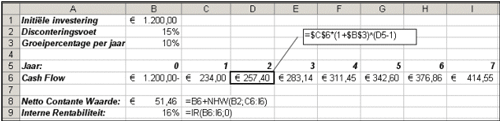 Interessant is om te weten wat er met de NHW (netto contante waarde) gebeurt bij veranderende waa ...
Interessant is om te weten wat er met de NHW (netto contante waarde) gebeurt bij veranderende waa ...
